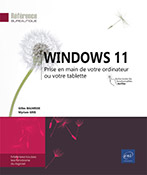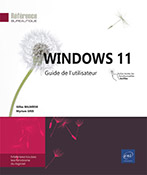Les unités de stockage
Accéder à une unité de stockage
Bien qu’il soit vivement conseillé de travailler dans votre dossier personnel, il se peut que vous soyez amené à accéder à un autre dossier (par exemple, le dossier d’un autre utilisateur de l’ordinateur) ou encore à une autre unité (disque dur externe, clé USB...).
Dans la fenêtre de l’Explorateur de fichiers, activez le groupe Ce PC du volet de navigation.
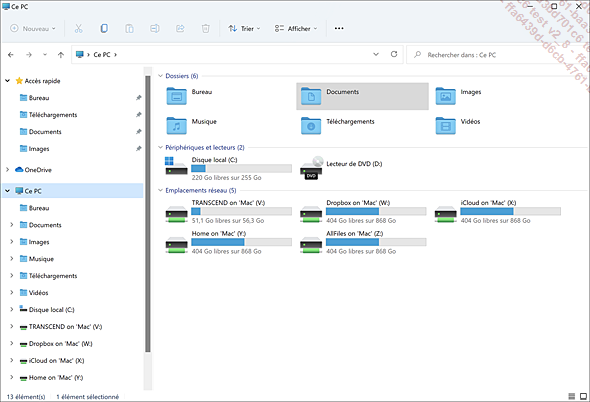
Les unités de stockage apparaissent dans la catégorie Périphériques et lecteurs dans la zone d’affichage ; la catégorie Dossiers affiche les principaux dossiers personnels de l’utilisateur.
Pour afficher le contenu d’une unité, activez son nom dans le volet de navigation ou faites un double clic ou deux appuis rapprochés (écran tactile) sur son nom dans la zone d’affichage.
Pour afficher le contenu d’un dossier, activez son nom dans le volet de navigation ou faites un double clic ou deux appuis rapprochés (écran tactile) sur son nom dans la zone d’affichage.
Généralement les dossiers personnels des utilisateurs se situent sur le Disque local (C:) dans un dossier nommé Utilisateurs.
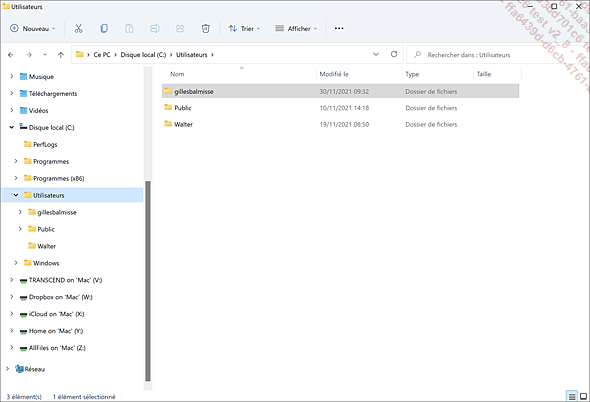
Dans cet exemple, il y a plusieurs dossiers personnels ainsi qu’un dossier partagé Public accessible par tous les utilisateurs de l’ordinateur....
Utiliser une clé USB
Une clé USB, appelée également clé de mémoire USB, porte-clé USB ou disque mémoire flash USB... est un périphérique de stockage d’informations qui se connecte au port USB de l’ordinateur. Malgré sa petite taille, il peut contenir (selon le modèle) plusieurs gigaoctets !
Lorsque Windows a détecté la clé USB, il est possible qu’une notification s’affiche en bas à droite de votre écran.
Dans ce cas, activez la fenêtre de la notification puis l’option Ouvrir le dossier et afficher les fichiers de la fenêtre qui s’affiche ensuite.
La fenêtre de l’Explorateur de fichiers affiche alors le contenu de la clé USB, son nom est actif dans le volet de navigation. Il est possible que cette fenêtre s’ouvre automatiquement après l’insertion de votre clé USB.
 est ajoutée dans la zone de notification
de la barre des tâches, vous indiquant qu’un disque
amovible est connecté à l’ordinateur.
Pour visualiser cette icône, activez l’outil Afficher les icônes cachées
est ajoutée dans la zone de notification
de la barre des tâches, vous indiquant qu’un disque
amovible est connecté à l’ordinateur.
Pour visualiser cette icône, activez l’outil Afficher les icônes cachées  .
.Réalisez les copies de fichiers souhaitées de la clé USB vers votre ordinateur ou, à l’inverse, de votre ordinateur vers la clé USB en procédant...
 Editions ENI Livres | Vidéos | e-Formations
Editions ENI Livres | Vidéos | e-Formations